Питання
Проблема: як видалити Web Companion?
Я був спійманий на трюку з комплектуванням, оскільки, встановивши іншу безкоштовну програму, я в кінцевому підсумку встановив Web Companion. Найгірше те, що я не можу видалити його регулярно. Я відкрив Панель керування та спробував видалити цю програму, але з’явилося спливаюче вікно з повідомленням, що Web Companion аварійно завершив роботу. Це відбувається знову і знову.
Вирішена відповідь
Web Companion — це програма безпеки, розроблена компанією Adaware, раніше відома як Lavasoft.[1] Це не основна антивірусна програма, хоча її часто класифікують як антивірусну програму другого варіанту або сканер шкідливих програм. Це розробник, спрямований на захист комп’ютерів людей і даних, що зберігаються на них, за допомогою антивірусних функцій безпеки, об’єднаних у програмі «все в одному».
Ad-Aware Web Companion сумісний з більшістю версій Microsoft Windows, включаючи 7, 8, 8.1 і 10. Після встановлення він додає додатковий рівень безпеки для підвищення захисту веб-браузера, зокрема. Програма блокує несанкціоновані зміни налаштувань браузера, так зване захоплення браузера,[2] і перешкоджати перенаправленню на шкідливі веб-сайти. Його головна перевага полягає в тому, що він бореться з вірусами та шкідливими програмами на рівні URL-адреси та імунізує їх до того, як вони заразять цільову систему.
Проте багато людей вже створили ланцюжки на форумах, пов’язаних із ІТ, із проханням допомогти видалити Web Companion. Такі запитання спонукали нас перевірити, у чому проблема з програмою, щоб вона викликала заперечення.
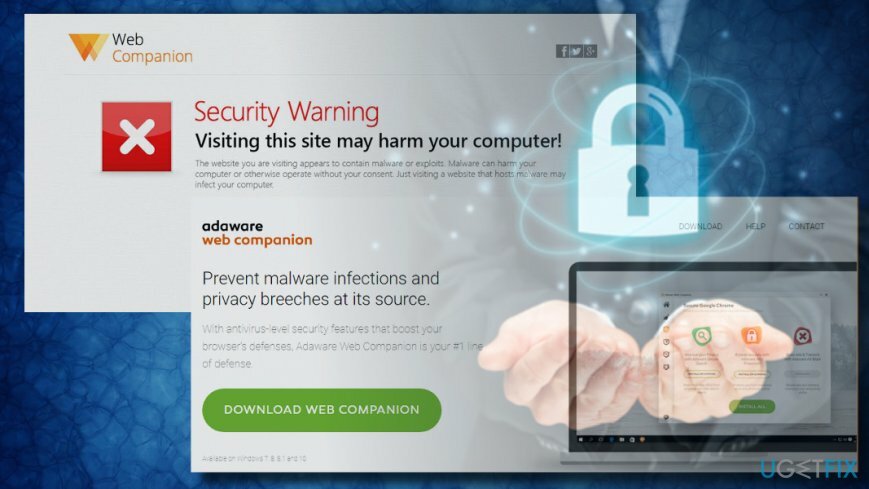
Ми з’ясували, що цей додаток часто називають вірусом Ad-Aware Web Companion, незважаючи на те, що він легітимний, оскільки він ініціює зміни веб-переглядача, не запитуючи явного дозволу. Хіба це не парадокс?
Під час налаштування інсталяції програма містить кілька заяв про те, що користувач автоматично дає дозвіл замінити початкову сторінку та пошукову систему, встановивши цю програму. Такі претензії позначаються за замовчуванням і затверджуються, щойно власник ПК натискає кнопку Далі.
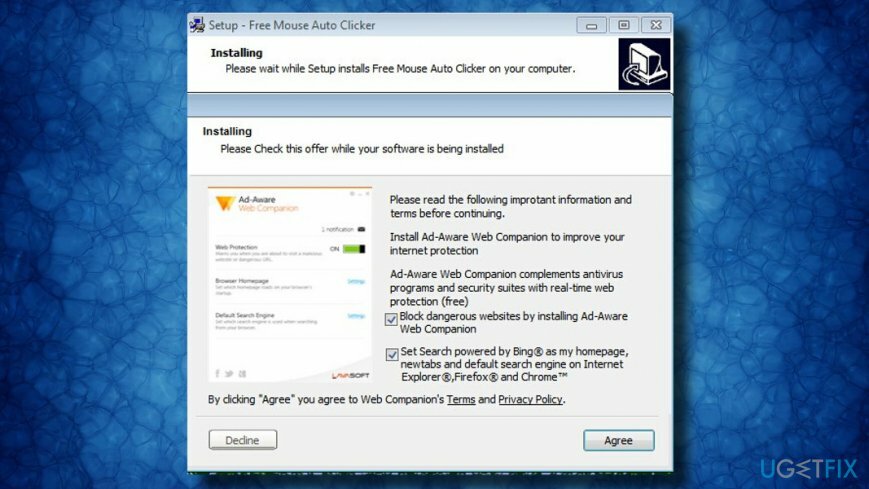
Крім прихованої установки розширень веб-браузера, програма згодом протидіє видаленню. Поки не зрозуміло, чому людям заборонено видаляти Web Companion, але це може бути викликано потенційно шкідливими файлами, допоміжними об’єктами браузера (BHO),[3] та подібні компоненти.
Таким чином, якщо ви встановили Web Companion від Lavasoft випадково або (навмисно) і не можете його усунути, вам слід встановити ReimageПральна машина Mac X9або Ідеальний деінсталятор і запустіть сканування або дотримуйтесь інструкцій щодо видалення Web Companion вручну, наведених нижче.
Посібник про те, як видалити Ad-Aware Web Companion від Lavasoft з Windows
Щоб видалити ці файли, необхідно придбати ліцензійну версію Reimage Reimage видалити програмне забезпечення.
Якщо ви не можете видалити Web Companion, оскільки процес видалення ініціює сповіщення про те, що Web Companion є вийшов з ладу або перестав працювати, ми настійно рекомендуємо вам видалити програму за допомогою професійного програмного забезпечення інструмент для видалення. Це тому, що деякі запущені процеси або файли підтримки можуть блокувати процес видалення.
Якщо ви віддаєте перевагу видалення Web Companion вручну, ось покроковий посібник, якого слід дотримуватися:
Крок 1.
- Натисніть Ctrl + Alt + Del щоб відкрити Диспетчер завдань.
- Шукайте процеси, пов’язані з Web Companion, у тому числі WebCompanion.exe і AASearchCompanion.exe.
- Клацніть правою кнопкою миші на процесі та виберіть Завершити завдання.
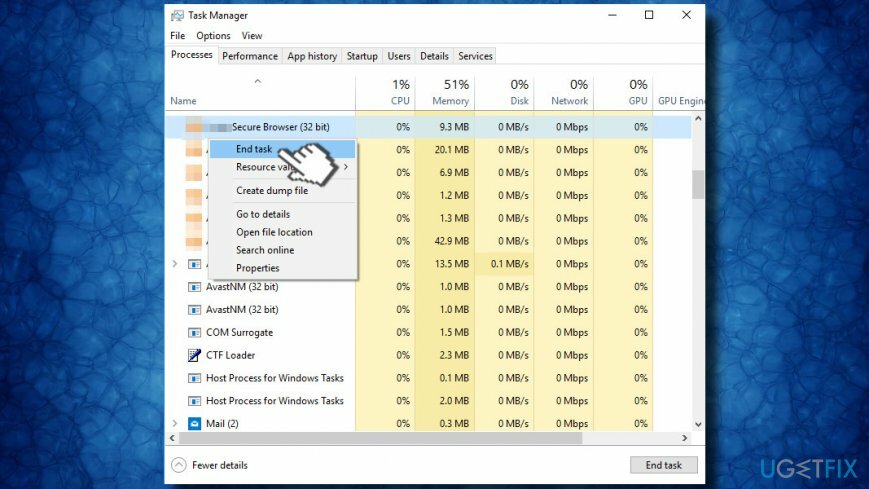
Крок 2.
- Натисніть Клавіша Windows + I відкривати Налаштування -> Програми (Windows 8 і 10)
- Користувачі версій Windows до Windows 8 повинні відкрити Панель управління -> Програми та можливості.
- Тепер знайдіть програму видалення Web Companion, клацніть її правою кнопкою миші та виберіть Видалити.
- Якщо процес заблокований спливаючим попередженням і в кінцевому підсумку не вдається, перейдіть до кроку 3.
Якщо основний виконуваний файл було успішно видалено, видаліть залишки з реєстру Windows:
- Натисніть Клавіша Windows + R, введіть regedit в бігу і натисніть Введіть.
- відчинено Редагувати вкладку та виберіть Знайти Далі.
- Введіть Web Companion (або Companion) і подивіться, чи дає пошук результати.
- Якщо деякі записи були знайдені, клацніть їх правою кнопкою миші та виберіть Видалити.
Крок 3.
- Перейдіть до цей сайт і завантажте «Оновлення виправлення Web Companion v1.0.
- Тепер запустіть завантажений файл.
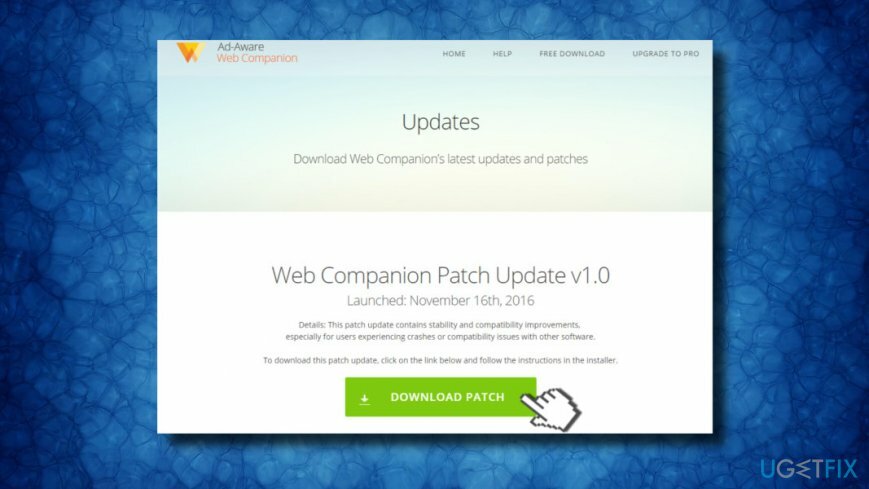
Крок 4.
- Клацніть правою кнопкою миші пробіл на робочому столі та виберіть Новий -> Блокнот.
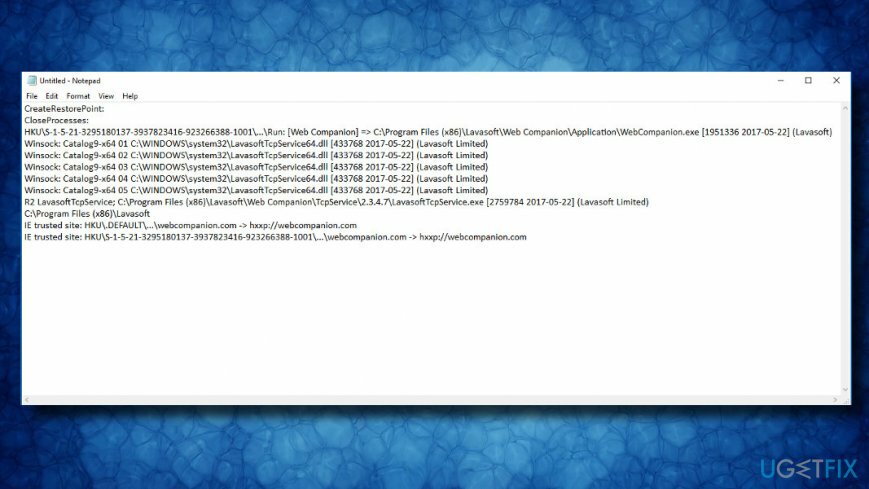
- Скопіюйте та вставте наступний текст у файл Блокнота:
CreateRestorePoint:
Закрити процеси:
HKU\\S-1-5-21-3295180137-3937823416-923266388-1001\\…\\Запустіть: [Web Companion] => C:\\Program Files (x86)\\Lavasoft\\Web Companion\\Application \\WebCompanion.exe [1951336 2017-05-22] (Lavasoft)
Winsock: Catalog9-x64 01 C:\\WINDOWS\\system32\\LavasoftTcpService64.dll [433768 2017-05-22] (Lavasoft Limited)
Winsock: Catalog9-x64 02 C:\\WINDOWS\\system32\\LavasoftTcpService64.dll [433768 2017-05-22] (Lavasoft Limited)
Winsock: Catalog9-x64 03 C:\\WINDOWS\\system32\\LavasoftTcpService64.dll [433768 2017-05-22] (Lavasoft Limited)
Winsock: Catalog9-x64 04 C:\\WINDOWS\\system32\\LavasoftTcpService64.dll [433768 2017-05-22] (Lavasoft Limited)
Winsock: Catalog9-x64 05 C:\\WINDOWS\\system32\\LavasoftTcpService64.dll [433768 2017-05-22] (Lavasoft Limited)
R2 LavasoftTcpService; C:\\Program Files (x86)\\Lavasoft\\Web Companion\\TcpService\\2.3.4.7\\LavasoftTcpService.exe [2759784 2017-05-22] (Lavasoft Limited)
C:\\Program Files (x86)\\Lavasoft
Довірений сайт IE: HKU\\.DEFAULT\\…\\webcompanion.com -> hxxp://webcompanion.com
Довірений сайт IE: HKU\\S-1-5-21-3295180137-3937823416-923266388-1001\\…\\webcompanion.com -> hxxp://webcompanion.com
- Збережіть файл як fixlist.txt на робочому столі.
- Тепер закрийте всі програми, які зараз запущені, і запустіть файл FRST.
- Натисніть кнопку «Виправити» та зачекайте, поки на робочому столі не буде створено файл Fixlog.txt.
- Файл журналу має містити звіт про те, чому не вдалося видалити Ad-Aware Web Companion.
На думку багатьох людей, винуватцем проблеми є рекламне програмне забезпечення Spigot або подібне шкідливе програмне забезпечення. Таким чином, якщо ви все одно не можете позбутися цієї програми, ми рекомендуємо вам завантажити систему в безпечний режим із мережею та запустити поглиблене сканування системи за допомогою ReimageПральна машина Mac X9.
Скиньте налаштування веб-браузера
Щоб видалити ці файли, необхідно придбати ліцензійну версію Reimage Reimage видалити програмне забезпечення.
Якщо рекламне програмне забезпечення Web Companion також порушило налаштування вашого веб-браузера, не забудьте видалити вікно нової вкладки та пов’язані розширення, просто скинувши налаштування браузера. Якщо ви ніколи цього не робили, ви можете знайти ілюстровані покрокові інструкції тут.
Позбавтеся від програм лише одним кліком
Ви можете видалити цю програму за допомогою покрокового посібника, представленого вам експертами ugetfix.com. Щоб заощадити ваш час, ми також підібрали інструменти, які допоможуть вам виконати це завдання автоматично. Якщо ви поспішаєте або відчуваєте, що не маєте достатнього досвіду, щоб самостійно видалити програму, скористайтеся цими рішеннями:
Пропозиція
зробіть це зараз!
Завантажитипрограмне забезпечення для видаленняЩастя
Гарантія
зробіть це зараз!
Завантажитипрограмне забезпечення для видаленняЩастя
Гарантія
Якщо вам не вдалося видалити програму за допомогою Reimage, повідомте нашу службу підтримки про свої проблеми. Переконайтеся, що ви надали якомога більше деталей. Будь ласка, повідомте нам усі деталі, які, на вашу думку, ми повинні знати про вашу проблему.
Цей запатентований процес ремонту використовує базу даних з 25 мільйонів компонентів, які можуть замінити будь-який пошкоджений або відсутній файл на комп’ютері користувача.
Щоб відремонтувати пошкоджену систему, необхідно придбати ліцензійну версію Reimage інструмент для видалення шкідливих програм.

VPN має вирішальне значення, коли справа доходить до конфіденційність користувачів. Онлайн-трекери, такі як файли cookie, можуть використовуватися не лише платформами соціальних мереж та іншими веб-сайтами, а й вашим постачальником послуг Інтернету та урядом. Навіть якщо ви застосовуєте найбезпечніші налаштування через веб-браузер, вас все одно можна відстежувати через програми, підключені до Інтернету. Крім того, браузери, орієнтовані на конфіденційність, як Tor, не є оптимальним вибором через знижену швидкість з’єднання. Найкраще рішення для вашої повної конфіденційності Приватний доступ до Інтернету – бути анонімним і безпечним в Інтернеті.
Програмне забезпечення для відновлення даних є одним із варіантів, які можуть вам допомогти відновити ваші файли. Після того, як ви видалите файл, він не зникне в повітрі – він залишається у вашій системі до тих пір, поки на нього не записуються нові дані. Data Recovery Pro це програмне забезпечення для відновлення, яке шукає робочі копії видалених файлів на вашому жорсткому диску. Використовуючи інструмент, ви можете запобігти втраті цінних документів, шкільних робіт, особистих фотографій та інших важливих файлів.